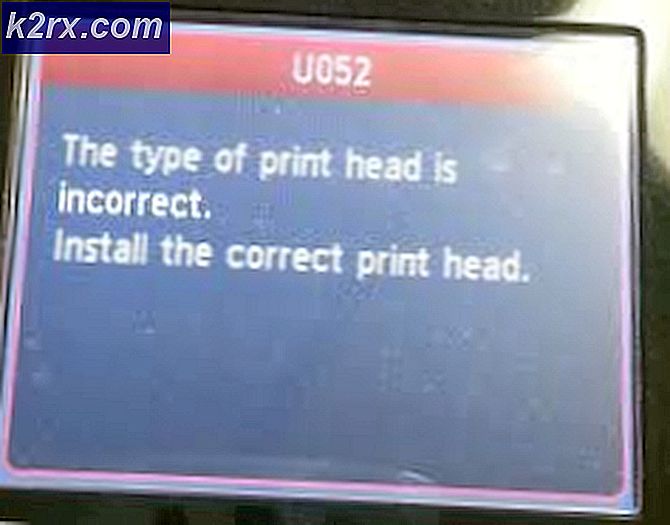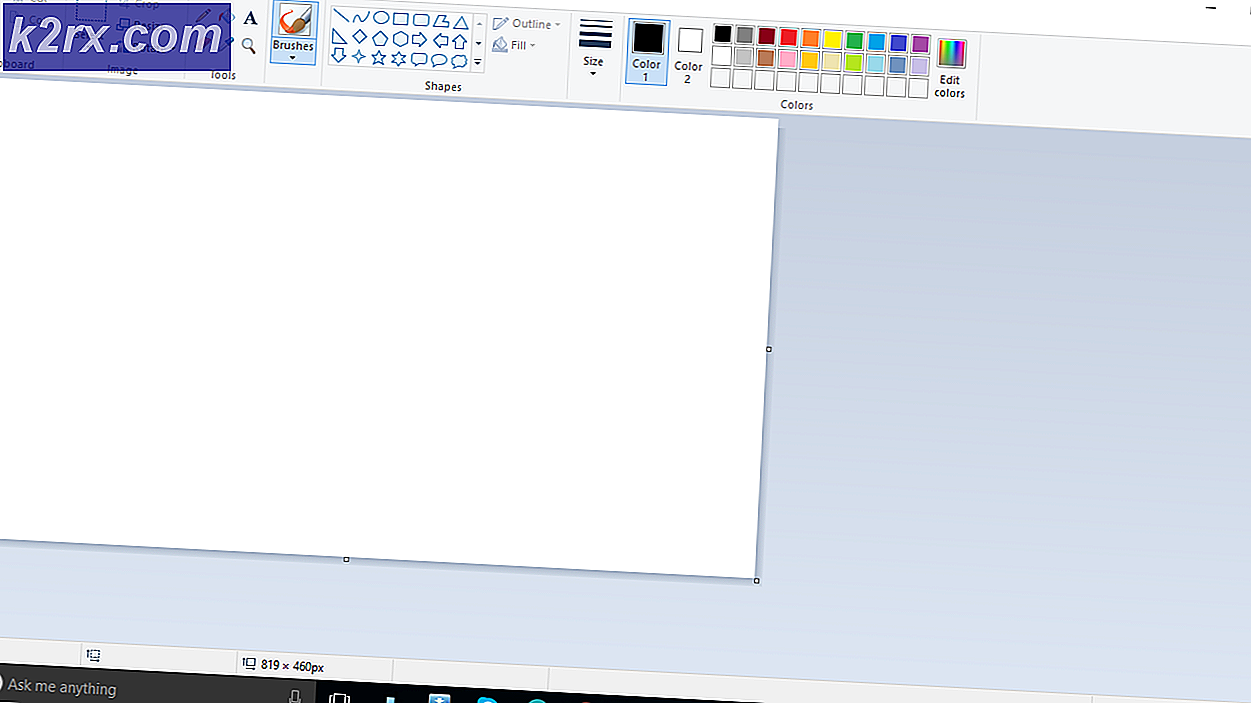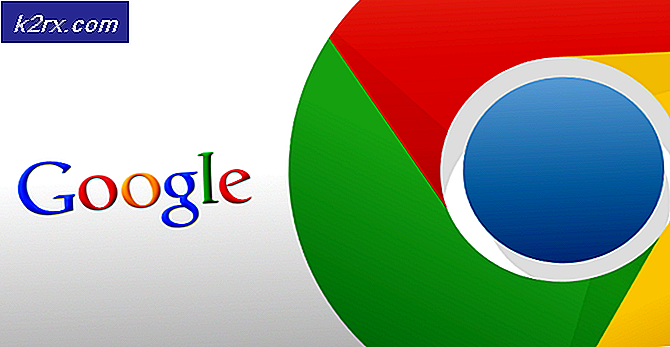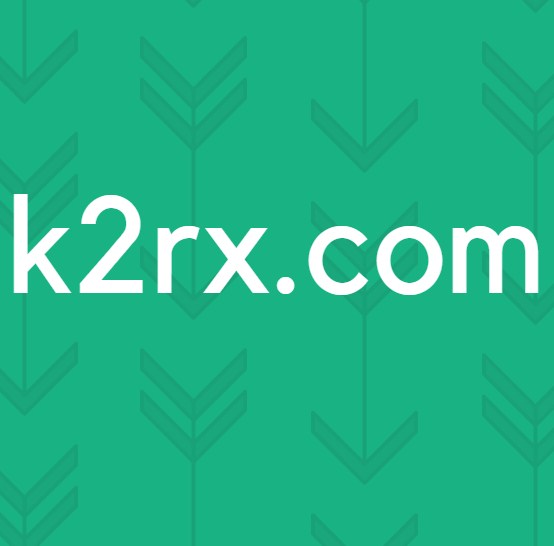Apa itu AthBtTray.exe? Haruskah Saya Menonaktifkannya?
Beberapa pengguna Windows telah menghubungi kami dengan pertanyaan setelah memperhatikan proses tertentu (AthBtTray.exe) menghabiskan banyak sumber daya sistem, dan dalam beberapa kasus, bahkan memperlambat koneksi internet saat berjalan. Sebagian besar dari mereka takut bahwa mereka benar-benar berurusan dengan malware setelah melihat eksekusi ini muncul kembali di Pengelola Tugas bahkan setelah mereka menonaktifkan layanan secara paksa.
Apa itu AthBtTray.exe?
Asli AthBtTray.exe adalah komponen perangkat lunak pihak ketiga yang dimiliki oleh Suite Bluetooth Qualcomm Atheros diterbitkan oleh Qualcomm Atheros. Program ini dibuat untuk bertindak sebagai fasilitator untuk adaptor Bluetooth.
AthBtTray.exe adalah singkatan dari Layanan Baki Bluetooth Atheros.
Fungsi utama dari AthBtTray.exe Prosesnya adalah mengaktifkan komputer Anda untuk menggunakan adaptor Bluetooth onboard. Selain itu, program induk dari proses ini juga bertanggung jawab untuk menginstal dan memperbarui Driver Bluetooth secara otomatis.
Penting: Program induk dari layanan ini (Atheros Bluetooth Suite) sudah diinstal sebelumnya di setiap komputer itu
Ini sama sekali bukan komponen perangkat lunak penting untuk Windows dan tidak dapat dinonaktifkan tanpa keadaan lain selain mencegah komputer Anda menggunakan adaptor Bluetooth.
Apakah AthBtTray.exe aman?
Asli AthBtTray.exe Prosesnya 100% aman dan tidak boleh dianggap sebagai ancaman keamanan bagi sistem Anda dalam keadaan apa pun. Namun perlu diingat bahwa ada jenis malware tertentu yang dibuat dengan kemampuan penyelubungan.
Ancaman keamanan ini cukup 'pintar' untuk menyamarkan diri mereka sebagai file executable tepercaya untuk menghindari tertangkap oleh pemindaian keamanan. Dan mengingat itu AthBtTray.exe proses sudah dimuat sebelumnya dan merupakan komponen tepercaya di banyak komputer Windows, itu adalah target malware yang sempurna.
Proses asli atau malware yang menyamar?
Untuk membantu Anda mengetahui apakah Anda berurusan dengan perangkat lunak adaptor Bluetooth asli atau malware yang menyamar, kami telah mengumpulkan serangkaian petunjuk yang akan membantu Anda menentukan apakah eksekusi yang Anda hadapi itu asli atau tidak.
LANGKAH 1: Menyelidiki aplikasi induk
Jika Anda menggunakan komputer yang dikirimkan dengan adaptor Bluetooth internal yang menggunakan Atheros Bluetooth Suite, ada kemungkinan besar bahwa AthBtTray.exeasli dan tidak menimbulkan risiko keamanan apa pun pada sistem Anda.
Namun, jika komputer Anda tidak memiliki kemampuan Bluetooth dan Anda tidak ingat pernah menginstal Atheros Bluetooth Suite di komputer Anda, tidak ada alasan mengapa Anda harus melihat AthBtTray.exeproses bermunculan di Task Manager Anda.
LANGKAH 2: Memeriksa lokasi proses
Jika langkah 1 memicu beberapa kecurigaan, hal berikutnya yang harus Anda lakukan adalah menyelidiki lokasi file AthBtTray.exe proses untuk melihat apakah lokasi eksekusi ini berada di tempat yang seharusnya.
Untuk melakukan ini, tekan Ctrl + Shift + ESC untuk membuka a Pengelola tugas jendela. Setelah Anda berada di dalam Pengelola Tugas, klik Keterangan lebih lanjut jika antarmuka sederhana dibuka secara default.
Setelah Anda berada di dalam Maju antarmuka Pengelola tugas, mengakses Proses tab, lalu gulir ke bawah melalui proses dan cari entri yang terkait dengan AthBtTray.exe.Ketika Anda akhirnya berhasil menemukannya, klik kanan padanya dan pilih Buka Lokasi File dari menu konteks yang baru saja muncul.
Jika lokasi yang diungkapkan berbeda dari C: \ Program Files (x86) \ Bluetooth Suite \ atau C: \ Program Files (x86) \ Dell Wireless \ Bluetooth Suite \) dan Anda sendiri tidak memasang Atheros Bluetooth Suite di lokasi khusus, kemungkinan berurusan dengan perangkat lunak berbahaya sangat tinggi.
LANGKAH 3: Memverifikasi AthBtTray.exeterhadap database virus
Jika sebelumnya Anda menemukan bahwa file tersebut terletak di lokasi yang mencurigakan, tindakan terbaik adalah mengunggah proses yang Anda curigai (AthBtTray.exe)ke database Virus yang memiliki reputasi baik untuk mengetahui apakah file tersebut terinfeksi atau tidak.
Ada banyak layanan yang dapat melakukan ini, tetapi rekomendasi kami adalah melakukan pemindaian VirusTotal karena mereka sejauh ini memiliki basis data malware terbesar dari semua layanan yang bersaing.
Untuk melakukan ini, kunjungi halaman web resmi VirusTotal dan unggah AthBtTray.exedari lokasi yang sebelumnya Anda temukan di Langkah 2dan tunggu analisisnya selesai.
Jika penyelidikan yang baru saja Anda lakukan dengan VirusTotal tidak mengungkapkan keberadaan berbahaya, Anda dapat dengan aman menyimpulkan bahwa Anda tidak berurusan dengan infeksi virus - Dalam kasus ini, Anda dapat melewati bagian berikutnya dan langsung beralih ke ‘Haruskah saya menghapus AthBtTray.exe? ' bagian.
Namun, jika pemindaian VirusTotal mengungkapkan bahwa Anda berurusan dengan infeksi virus, lanjutkan ke bagian berikutnya di bawah ini untuk mengikuti petunjuk mengenai infeksi virus.
Berurusan dengan ancaman keamanan
Jika analisis VirusTotal mengungkapkan bahwa Anda berpotensi menghadapi risiko keamanan dan file tersebut berada di lokasi yang berbeda dari yang seharusnya, Anda harus menggunakan pemindai keamanan yang mampu mengidentifikasi setiap file yang terinfeksi lainnya. itu AthBtTray.exe dan menghadapinya.
Perlu diingat bahwa jika Anda berurusan dengan malware yang memiliki kemampuan penyelubungan, hal-hal ini terkenal harus dideteksi dan ditangani - Berdasarkan penyelidikan kami, hanya ada sedikit pemindai keamanan yang mampu menangani jenis ini ancaman secara konsisten.
Rekomendasi kami adalah untuk menyebarkan pemindaian Malwarebytes yang dalam dan ikuti petunjuk di layar untuk menyelesaikan penghapusan setiap item yang dikarantina.
Jika pemindaian Malwarebytes berhasil mengidentifikasi dan mengarantina item yang terinfeksi, boot ulang komputer Anda, lalu lanjutkan ke bagian berikutnya di bawah.
Haruskah saya menghapus AthBtTray.exe?
Jika penyelidikan di atas tidak memberikan bukti apa pun bahwa Anda mungkin berurusan dengan masalah keamanan, Anda dapat dengan aman menyimpulkan bahwa file eksekusi yang Anda tangani adalah asli.
Namun, jika Anda terbuka Manajer Tugas (Ctrl + Shift + Esc) dan Anda masih melihat AthBtTray.exemenghabiskan banyak sumber daya sistem, Anda harus mempertimbangkan untuk menyingkirkan proses + aplikasi induk (selama Anda tidak memerlukan infrastruktur yang disediakannya).
Ingatlah bahwa menghapus AthBtTray.exe dan aplikasi induknya (Atheros Bluetooth Suite) sama sekali tidak akan memengaruhi operasi harian sistem operasi Anda.
Namun, jika Anda mengandalkan adaptor Bluetooth bawaan, mencopot pemasangan Atheros Bluetooth Suite kemungkinan berarti Anda akan kehilangan kemampuan untuk menyambungkan perangkat Bluetooth ke komputer Anda.
Jika Anda dapat melakukannya tanpa adaptor Bluetooth internal atau Anda berencana untuk menggantinya dengan adaptor yang berbeda, pindah ke perbaikan potensial berikutnya di bawah ini.
Bagaimana menghapus AthBtTray.exe
Jika Anda telah melakukan semua verifikasi di atas dan Anda telah mengonfirmasi bahwa file tersebut (AthBtTray.exe) asli dan Anda masih ingin menghapusnya, Anda hanya dapat melakukannya secara efektif dengan mencopot pemasangan aplikasi induk.
Perlu diingat bahwa meskipun Anda ingin menghapus file AthBtTray.exesecara manual, ada kemungkinan besar Atheros Bluetooth Suite kemungkinan besar akan membuatnya kembali pada startup sistem berikutnya.
Jika Anda menghendaki AthBtTray.exe dan aplikasi induknya (Atheros Bluetooth Suite), satu-satunya cara untuk melakukannya dengan benar adalah melalui menu Program dan File.
Jika Anda bertekad untuk melakukannya, ikuti petunjuk di bawah ini untuk mencopot pemasangannya AthBtTray.exebersama dengan aplikasi induk:
- tekan Tombol Windows + R untuk membuka a Lari kotak dialog. Di dalam kotak teks, ketik ‘Appwiz.cpl’ dan tekan Memasukkan untuk membuka Program dan fitur jendela.
- Setelah Anda berada di dalam Program dan fitur jendela, gulir ke bawah melalui daftar aplikasi dan temukan Suite Bluetooth Atheros utilitas.
- Saat Anda melihatnya, klik kanan padanya dan pilih Copot pemasangan dari menu konteks yang baru saja muncul.
- Di dalam jendela penyiapan pencopotan pemasangan, ikuti petunjuk di layar untuk menyelesaikan proses, kemudian mulai ulang komputer Anda dan lihat apakah masalah telah diperbaiki setelah pengaktifan berikutnya selesai.